Profibus通讯指南
s7-1200与g120 cu240-2 dp的profibus通信 第3部分非周期通信读写变频器参数

S7-1200与G120 CU240X-2 DP的PROFIBUS通信第3部分非周期通信读写变频器参数1 G120 PROFIBUS通信功能概述SINAMICS G120第二代控制单元CU240B-2 DP、CU240E-2 DP、CU240E-2 DP F支持基于PROFIBUS的周期过程数据交换和变频器参数访问。
> 周期过程数据交换--通过该通信PROFIBUS主站可将控制字和主设定值等过程数据周期性的发送至变频器,并从变频器周期性的读取状态字和实际转速等过程数据。
G120最多可以接收和发送8个过程数据。
该通信使用周期性通信的PZD通道(过程数据区),变频器不同的报文类型定义了不同数量的过程数据(PZD)。
> 变频器参数访问--提供PROFIBUS主站访问变频器参数的接口,有两种方式能够访问变频器参数:1.周期性通信的PKW通道(参数数据区):通过PKW通道主站可以读写变频器参数,每次只能读或写一个参数,PKW通道的长度固定为4个字。
2.非周期性通信:主站采用PROFIBUS-DPV1通信访问变频器数据记录区,每次可以读或写多个参数。
本文通过示例介绍S7-1200与CU240E-2 DP F的PROFIBUS 非周期通信,介绍如何通过非周期通信读写多个变频器参数。
2 非周期通信非周期通信工作模式:主站调用“WRREC” 指令将“参数请求”写入从站,从站内部处理后,主站调用“RDREC”指令读取包含“参数应答”数据记录。
“参数请求”和“参数应答”的数据内容应遵照PROFIdrive参数通道(DPV1)数据集DS47(非周期参数通道结构)。
“参数请求”包括读参数和写参数请求,其数据结构参考表2-1。
参数请求结构字段的说明参考表2-2。
“参数应答”包括读参数和写参数应答,其数据结构参考表2-3。
参数应答结构字段说明参考表2-4。
参数应答中的故障值说明1、参数应答中的故障值说明2参考表2-5和表2-6。
西门子S7-1200-PROFIBUS-CM-1242-5操作说明
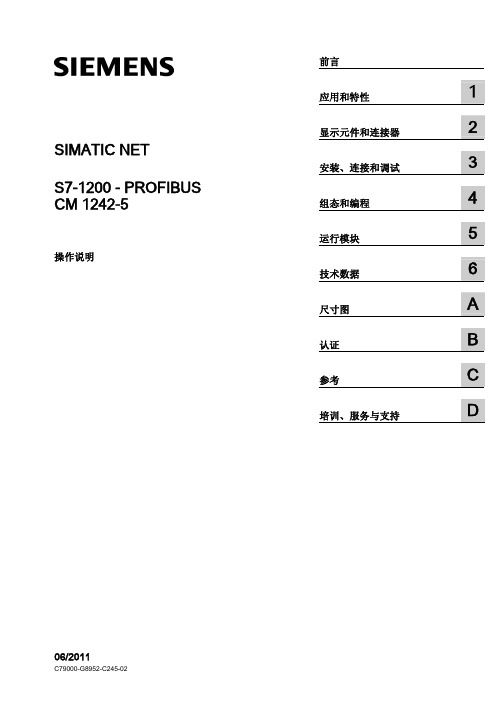
1.4
运行要求............................................................................................................................... 8
1.5
PROFIBUS 组态示例............................................................................................................ 9
合格的专业人员
本文件所属的产品/系统只允许由符合各项工作要求的合格人员进行操作。其操作必须遵照各自附带的文件说明,特 别是其中的安全及警告提示。 由于具备相关培训及经验,合格人员可以察觉本产品/系统的风险,并避免可能的危 险。
Siemens 产品
请注意下列说明:
商标 责任免除
警告 Siemens 产品只允许用于目录和相关技术文件中规定的使用情况。如果要使用其他公司的产品和组件,必须得到 Siemens 推荐和允许。正确的运输、储存、组装、装配、安装、调试、操作和维护是产品安全、正常运行的前 提。必须保证允许的环境条件。必须注意相关文件中的提示。
5.2 5.2.1 5.2.2 5.2.3 5.2.4 5.2.5
诊断 .................................................................................................................................... 25 诊断方法............................................................................................................................. 25 DP 从站诊断....................................................................................................................... 26 标准诊断............................................................................................................................. 28 DP-V1 中的设备特定诊断 ................................................................................................... 30 DP-V0 中的设备特定诊断 ................................................................................................... 34
PROFIBUS SCOPE使用指南
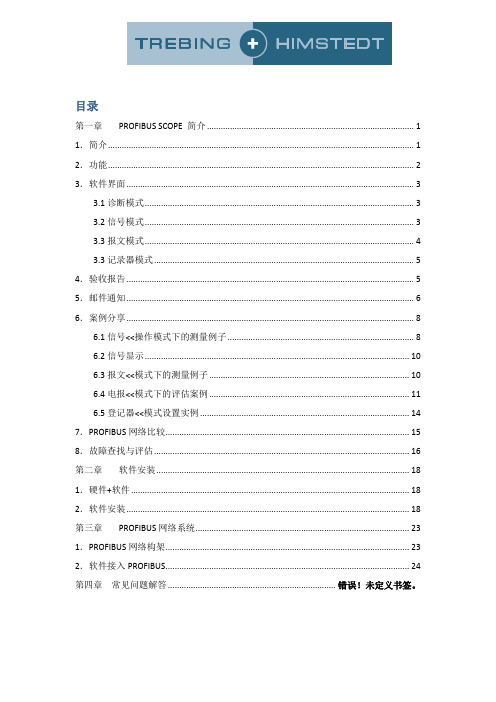
广州虹科电子科技有限公司
第一章 PROFIBUS SCOPE 简介
如何以简单的方法诊断、分析和记录PROFIBUS?如何让维护人员、规划专家和开发者都 可以直观的进行PROFIBUS网络检测和故障排查?PROFIBUS SCOPE的出现给出了答案。 本文就PROFIBUS 全面的分析软件PROFIBUS SCOPE进行使用说明。
3.2 信号模式
在信号操作模式中,你可以在一个 y-t 图表中显示 PROFIBUS DP 的 I/O 数据(过程数据)。 可以配置和显示 8 个独立的通道。数据可以在一个可配置的样本区间中读取得到,并进行图 形显示。这样,可以快速、容易的进行过程数据的可视化,就像趋势监控一样。
3 / 26 www.hkaco.cm
提供全面的报文分析和错误记录;分析 PROFIBUS 标准诊断和指定设备的诊断报文;可 通过 TH LINK PROFIBUS 连接或者西门子 CP5512、CP 5611 或者西门子 PG 含集成的 CP 5611, 安装在标准电脑/笔记本电脑上。
1 / 26 www.hkaco.cm
广州虹科电子科技有限公司
广州虹科电子科技有限公司
3.3 记录器模式 记录器模式可以在一个文件中连续不断地测量和记录 PROFIBUS 的通信。以后你就可以在电 报操作模式中离线打开和评估这些记录信息。滤波,保存和测量时间这些功能都是有效的。
4.验收报告
测试记录产生,按如下步骤进行: 在开始菜单中点击 PROFIBUS Scope 来启动程序或者在一个已经运行了的程序中选择>>
2.功能
PROFIBUS SCOPE 以诊断、信号、报文、记录器四种模式进行对 PROFIBUS 网络的分析和 诊断。常见的功能如下:
ProfiBus通讯原理详解

7 P24
输出电压 + 24V
8 RxD/TxD-N * 接收数据/传输数据阴极(-)
9 CNTR-N
中继器控制信号 (方向控制)
* 每个设备必须支持命令信号
9针D型插头外观
RS 485传输设备安装 要点(1)
站1
站2
VP (6)
RxD/TxD-P (3) DGND (5) VP (6)
RxD/TxD-N (8)
ProfiBus-FMS主要用于车间级监控网络,解决车间级 通用性通信任务,是一个令牌结构的实时多主网络
一般将DP和FMS混合使用
Profibus 的三个兼容产品,使得Profibus 既适合于自 动化系统与现场I/o单元的通讯,也可用于直接连接带接 口的变送器、执行器、传动装置和其它现场仪表对现场 信号进行采集和监控。
电缆类型 A 屏蔽双绞电缆
135 ... 165
110 / km
0.64 mm > 0.34 mm
< 30 pF / m
PROFIBUS 电缆被列在 PROFIBUS 电子产品指南中。
A型屏蔽双绞电缆
9 针D 型连接器的针脚分配 (为RS 485用)
对 PROFIBUS-DP/FMS 提供的连接器类型是9 针 D 型连接器 插座部分被安装在设备上 如果其他连接器能提供必要的命令信号的话,也允许使用
RS 485 的屏蔽 / 接地
主
从
从
接地线
接地线
接地线
数据电缆
数据电缆
接地电缆
详细的安装指示在PROFIBUS-DP / FMS 的安装导则中说明,
订单号 2.112
RS-485 传输的数据位顺序
每个八位二进制数(1字节)按 11 位的顺序被传输 最小的有效位 (LSB) 被第一个发送 最大的有效位 (MSB) 被最后发送 每个八位二进数都补充三位,即开始、终止和奇偶校验位 此编码原理称非归零码NRZ (即 Non Return to Zero)
创安睿控 CA600 系列 Profibus-DP 卡用户指南说明书
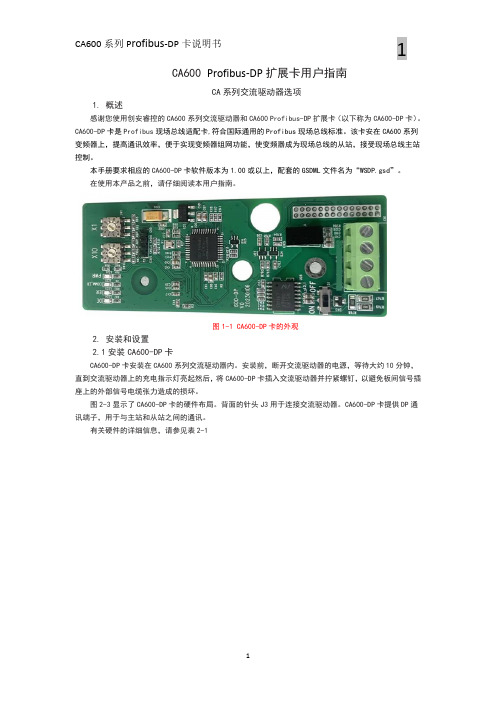
CA600Profibus-DP扩展卡用户指南CA系列交流驱动器选项1.概述感谢您使用创安睿控的CA600系列交流驱动器和CA600Profibus-DP扩展卡(以下称为CA600-DP卡)。
CA600-DP卡是Profibus现场总线适配卡,符合国际通用的Profibus现场总线标准。
该卡安在CA600系列变频器上,提高通讯效率,便于实现变频器组网功能,使变频器成为现场总线的从站,接受现场总线主站控制。
本手册要求相应的CA600-DP卡软件版本为1.00或以上,配套的GSDML文件名为“WSDP.gsd”。
在使用本产品之前,请仔细阅读本用户指南。
图1-1CA600-DP卡的外观2.安装和设置2.1安装CA600-DP卡CA600-DP卡安装在CA600系列交流驱动器内。
安装前,断开交流驱动器的电源,等待大约10分钟,直到交流驱动器上的充电指示灯亮起然后,将CA600-DP卡插入交流驱动器并拧紧螺钉,以避免板间信号插座上的外部信号电缆张力造成的损坏。
图2-3显示了CA600-DP卡的硬件布局。
背面的针头J3用于连接交流驱动器。
CA600-DP卡提供DP通讯端子,用于与主站和从站之间的通讯。
有关硬件的详细信息,请参见表2-1图2-3CA600-DP卡(硬件)表2-1CA600-DP卡的硬件说明符号硬件名称功能描述J3引脚接头用于连接交流驱动器S1Profibus终端电阻110ΩCN1Profibus通信端子SW1,SW2Profibus站号设定DE Profibus-DP通讯指示灯(绿)CA600-DP卡的指示灯说明见表2-2。
ER Profibus-DP故障指示灯(红)COMM_ER变频器通讯指示灯(绿)PWR电源指示灯(绿)表2-2CA600-DP卡的指标说明指示信号状态描述解决方案DE绿色常亮PN正常N/AOFF状态与驱动器通讯断开将P8-11设置为1,并检查交流驱动器是否支持CA600-DP卡。
Profibus安装指南

目录1 现场总线PROFIBUS知识补充 (1)1.1 PROFIBUS概述 (1)1.2 PRFIBUS基本特性 (1)1.2.1 PROFIBUS协议结构 (1)1.2.2 PROFIBUS传输技术 (2)1.3 PROFIBUS-DP (5)1.3.1 PROFIBUS-DP的基本功能 (5)1.3.1.1 PROFIBUS-DP基本特征 (6)1.3.1.2 PROFIBUS-DP系统配置和设备类型 (6)1.3.3 电子设备数据文件(GSD) (7)1.5 PROFIBUS-FMS (8)1.5.1 PROFIBUS-FMS应用层 (8)1.5.2 PROFIBUS-FMS通信模型 (9)1.5.3 通信对象与通信字典(OD) (9)1.5.4 PROFIBUS-FMS服务 (9)1.5.5 低层接口(LLI) (9)1.5.6 网络管理 (9)1.6 PROFIBUS特点综述 (10)2 准备工作: (11)3 配置步骤: (11)PROFIBUS板卡安装指南1 现场总线PROFIBUS知识补充1.1 PROFIBUS概述(1)PROFIBUS是一种国际化、开放式、不依赖于设备生产商的现场总线标准。
广泛适用于制造业自动化、流程工业自动化和楼宇、交通、电力等其他领域自动化。
(2)PROFIBUS由三个兼容部分组成,即PROFIBUS-DP(Decentralized Periphery)、PROFIBUS-PA(Process Automation)、PROFIBUS-FMS(Fieldbus MessageSpecification)。
(3)PROFIBUS-DP:是一种高速低成本通信,用于设备级控制系统与分散式I/O的通信。
使用PROFIBUS-DP可取代办24VDC或4-20mA信号传输。
(4)PROFIBUS-PA:专为过程自动化设计,可使传感器和执行机构联在一根总线上,并有本征安全规。
Profibus-DP网络故障排除指南(070412)
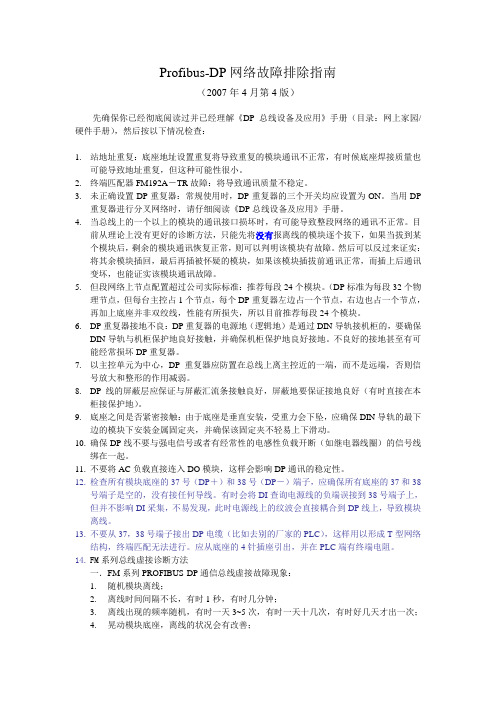
Profibus-DP网络故障排除指南(2007年4月第4版)先确保你已经彻底阅读过并已经理解《DP总线设备及应用》手册(目录:网上家园/硬件手册),然后按以下情况检查:1.站地址重复:底座地址设置重复将导致重复的模块通讯不正常,有时候底座焊接质量也可能导致地址重复,但这种可能性很小。
2.终端匹配器FM192A-TR故障:将导致通讯质量不稳定。
3.未正确设置DP重复器:常规使用时,DP重复器的三个开关均应设置为ON。
当用DP重复器进行分叉网络时,请仔细阅读《DP总线设备及应用》手册。
4.当总线上的一个以上的模块的通讯接口损坏时,有可能导致整段网络的通讯不正常。
目前从理论上没有更好的诊断方法,只能先将没有报离线的模块逐个拔下,如果当拔到某个模块后,剩余的模块通讯恢复正常,则可以判明该模块有故障。
然后可以反过来证实:将其余模块插回,最后再插被怀疑的模块,如果该模块插拔前通讯正常,而插上后通讯变坏,也能证实该模块通讯故障。
5.但段网络上节点配置超过公司实际标准:推荐每段24个模块。
(DP标准为每段32个物理节点,但每台主控占1个节点,每个DP重复器左边占一个节点,右边也占一个节点,再加上底座并非双绞线,性能有所损失,所以目前推荐每段24个模块。
6.DP重复器接地不良:DP重复器的电源地(逻辑地)是通过DIN导轨接机柜的,要确保DIN导轨与机柜保护地良好接触,并确保机柜保护地良好接地。
不良好的接地甚至有可能经常损坏DP重复器。
7.以主控单元为中心,DP重复器应防置在总线上离主控近的一端,而不是远端,否则信号放大和整形的作用减弱。
8.DP线的屏蔽层应保证与屏蔽汇流条接触良好,屏蔽地要保证接地良好(有时直接在本柜接保护地)。
9.底座之间是否紧密接触:由于底座是垂直安装,受重力会下坠,应确保DIN导轨的最下边的模块下安装金属固定夹,并确保该固定夹不轻易上下滑动。
10.确保DP线不要与强电信号或者有经常性的电感性负载开断(如继电器线圈)的信号线绑在一起。
Profibus-DP 从站模块使用手册
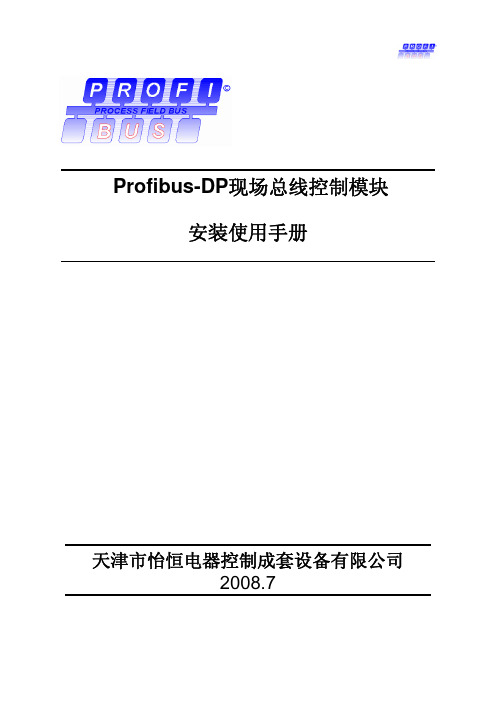
Ⅱ2
7.1.4 手轮操作门限(POSMMT) .......................................................................... 20 7.1.5 WDT复位间隔(WDT_TI) ............................................................................ 20 7.1.6 总线接口复位(RSTBUS)............................................................................ 20 7.1.7 信号断线操作(BRKOP) .............................................................................. 20 7.1.8 断线指定位置(LOSPOS)............................................................................ 20 7.1.9 信号断线时间(DPSLTO) ............................................................................ 20 7.1.10 ESD操作(ESDOP).................................................................................... 21 7.1.11 ESD指定位置(ESDPOS)......................................................................... 21 7.1.12 ESD超越电机热保护(ESDSUP0) ........................................................... 21 7.1.13 ESD超越本地操作(ESDSUP1) ............................................................... 21 7.1.14 ESD超越间断运行(ESDSUP2) ............................................................... 21 7.1.15 ESD超越联锁操作(ESDSUP3) ............................................................... 21 8. GSD文件 ..................................................................................................................22 Porfibus DP模块标准版GSD文件 ...................................................................................... 22
赫优讯profibus转modbus通信模块NT50-DP-RS网关操作指南

PROFIBUS 主站网关 NT50-DP-RS操作指南上海泗博自动化技术有限公司作为德国赫优讯在中国的合作伙伴,负责在国内推广并经销德国赫优讯的个系列产品,包括NT50,NT100等各系列通信模块,本文以NT50为例介绍德国赫优讯产品的使用方法。
1.网关介绍本文以NT50-DP-RS(图1)实现PROFIBUS与Modbus RTU转换为例,介绍德国赫优讯NT50系列网关的使用步骤。
图1通过下载不同协议堆栈,NT50-DP-RS能够实现不同的协议转换,主要有:PROFIBUS从站转Modbus RTU主/从站PROFIBUS从站转ASCIIPROFIBUS主站(仅连接单个从站)转Modbus RTU主/从站PROFIBUS主站(仅连接单个从站)转ASCIINT50网关的典型应用如图2所示:Page 1of 21图22 软件安装1)在光驱中放入产品光盘,自动弹出安装对话框;或手动打开光盘根目录,双击Gateway_Solutions.exe 文件,打开安装界面。
单击“ Configuration and Diagnostic Tool Installation”,开始安装 配置软件,如图3所示:图3Page2of212)弹出语言选择对话框,选择英语,单击OK,如图4所示:图43)单击Next,进行下一步安装,如图5所示:图54)选择已阅读信息,单击Next,进行下一步安装,如图6所示:Page 3of 21图65)选择接受授权协议,单击Next,进行下一步安装,如图7所示:图7Page 4of 216)填写用户名、公司名及软件使用者,单击Next,进行下一步安装,如图8所示:图87)选择完整安装,单击Next,进行下一步安装,如图9所示:图9Page 5of 218)单击“Install”,开始安装,如图10所示:图10 9)完成安装,如图11所示:图11Page 6of 21在软件安装完成后,如果首次打开,要求设置密码,如果不需要,直接点击“OK”。
Proline Promass F 300 科里奥利质量流量计 PROFIBUS PA 操作手册说明

Products Solutions Services操作手册Proline Promass F 300科里奥利质量流量计PROFIBUS PABA01507D/28/ZH/03.21715123942021-01-01自下列版本起生效01.01.zz (设备固件)Proline Promass F 300 PROFIBUS PA•请将文档妥善保存在安全地方,便于操作或使用设备时查看。
•为了避免出现人员或装置危险,请仔细阅读“基本安全指南”章节,以及针对特定操作步骤的文档中的所有其他安全指南。
•制造商保留修改技术参数的权利,将不预先通知。
Endress+Hauser当地销售中心将为您提供最新文档信息和更新文档资料。
2Endress+HauserProline Promass F 300 PROFIBUS PA 目录Endress+Hauser 3目录1文档信息 (6)1.1文档功能 (6)1.2信息图标 (6)1.2.1安全图标 (6)1.2.2电气图标 (6)1.2.3通信图标 (6)1.2.4工具图标 (7)1.2.5特定信息图标 (7)1.2.6图中的图标 (7)1.3文档资料 (8)1.3.1标准文档资料 (8)1.3.2补充文档资料 (8)1.4注册商标 (8)2安全指南 (9)2.1人员要求 (9)2.2指定用途 (9)2.3工作场所安全 (10)2.4操作安全 (10)2.5产品安全 (10)2.6IT 安全 (10)2.7设备的IT 安全 (11)2.7.1通过硬件写保护实现访问保护 (11)2.7.2密码访问保护 (11)2.7.3通过网页服务器访问 (12)2.7.4通过服务接口(CDI-RJ45)访问 (12)3产品描述 (13)3.1产品设计 (13)4到货验收和产品标识 (14)4.1到货验收 (14)4.2产品标识 (14)4.2.1变送器铭牌 (15)4.2.2传感器铭牌 (16)4.2.3测量设备上的图标 (16)5储存和运输 (17)5.1储存条件 (17)5.2运输产品 (17)5.2.1不带起吊吊环的测量仪表 (17)5.2.2带起吊吊环的测量设备 (18)5.2.3使用叉车搬运 (18)5.3包装处置 (18)6安装 (19)6.1安装条件 (19)6.1.1安装位置 (19)6.1.2环境条件和过程条件要求 (21)6.1.3特殊安装指南 (23)6.2安装测量设备 (25)6.2.1所需工具 (25)6.2.2准备测量设备..................256.2.3安装测量设备..................256.2.4旋转变送器外壳................266.2.5旋转显示单元..................266.3安装后检查..........................277电气连接..........................287.1接线...............................287.1.1所需工具.....................287.1.2连接电缆要求..................287.1.3接线端子分配..................317.1.4可选仪表插头..................317.1.5设备插头的针脚分配.............317.1.6屏蔽和接地....................317.1.7准备测量设备..................327.2连接测量设备........................337.2.1连接变送器....................337.2.2连接分离型显示与操作单元DKX001....................367.3确保电势平衡........................367.3.1要求.........................367.4特殊接线指南........................377.4.1连接实例.....................377.5硬件设置............................407.5.1设置设备地址..................407.5.2使用缺省IP 地址...............407.6确保防护等级........................417.7连接后检查..........................418操作方式..........................428.1操作方式概述........................428.2操作菜单的结构和功能.................438.2.1操作菜单结构..................438.2.2菜单结构.....................448.3通过现场显示单元访问操作菜单..........458.3.1操作界面.....................458.3.2菜单视图.....................478.3.3编辑界面.....................498.3.4操作部件.....................518.3.5打开文本菜单..................518.3.6在列表中查看和选择.............538.3.7直接查看参数..................538.3.8查询帮助文本..................548.3.9更改参数.....................548.3.10用户角色及其访问权限...........558.3.11通过访问密码关闭写保护.........558.3.12打开和关闭键盘锁..............558.4通过网页浏览器访问操作菜单............568.4.1功能列表.....................568.4.2前提.........................568.4.3建立连接.....................578.4.4登录.........................598.4.5用户界面.....................608.4.6关闭网页服务器. (61)目录Proline Promass F 300 PROFIBUS PA 4Endress+Hauser8.4.7退出 (61)8.5通过调试软件访问操作菜单 (61)8.5.1连接调试软件 (62)8.5.2FieldCare (64)8.5.3DeviceCare (66)8.5.4SIMATIC PDM (66)9系统集成 (68)9.1设备描述文件概述 (68)9.1.1当前设备版本信息 (68)9.1.2调试软件 (68)9.2设备数据库文件(GSD) (68)9.2.1制造商GSD 文件 (68)9.2.2Profile GSD 文件 (69)9.3与老版本兼容 (70)9.3.1自动识别(工厂设置) (70)9.3.2手动设置 (70)9.3.3更换测量设备,无需更改GSD 文件或重启控制器 (70)9.4使用老产品型号的GSD 文件 (71)9.4.1使用老产品型号的CONTROL_BLOCK 块 (71)9.5循环数据传输 (73)9.5.1块 (73)9.5.2块说明 (73)10调试 (81)10.1功能检查 (81)10.2开启测量设备 (81)10.3通过FieldCare 连接 (81)10.4软件地址设定 (81)10.4.1PROFIBUS 网络 (81)10.5设置操作语言 (81)10.6设置测量设备 (82)10.6.1设置位号名 (83)10.6.2设置系统单位 (84)10.6.3选择和设置介质 (87)10.6.4设置通信接口 (88)10.6.5设置模拟量输入 (89)10.6.6显示输入/输出设置 (90)10.6.7设置电流输入 (91)10.6.8设置状态输入 (92)10.6.9设置电流输出 (93)10.6.10设置脉冲/频率/开关量输出 (96)10.6.11设置继电器输出 (103)10.6.12设置现场显示单元 (105)10.6.13设置小流量切除 (108)10.6.14设置非满管检测 (109)10.7高级设置 (110)10.7.1计算值 (111)10.7.2执行传感器调整 (112)10.7.3设置累加器 (113)10.7.4执行高级显示设置 (115)10.7.5WLAN 设置 (118)10.7.6设置管理 (119)10.7.7使用设备管理参数 (120)10.8仿真 (122)10.9写保护设置,防止未经授权的访问.......12410.9.1通过访问密码设置写保护........12410.9.2通过写保护开关设置写保护......12511操作.............................12711.1查看设备锁定状态....................12711.2调整操作语言.......................12711.3设置显示...........................12711.4读取测量值.........................12711.4.1“测量变量” 子菜单.............12711.4.2累积流量....................12911.4.3“输入值” 子菜单...............13011.4.4输出值......................13111.5使测量仪表适应过程条件..............13311.6执行累加器复位.....................13311.7显示数据日志.......................13412诊断和故障排除..................13812.1常规故障排除.......................13812.2通过LED 指示灯标识诊断信息..........14012.2.1变送器......................14012.3现场显示单元上的诊断信息.............14112.3.1诊断信息....................14112.3.2查看补救措施.................14312.4网页浏览器中的诊断信息..............14312.4.1诊断响应方式.................14312.4.2查看补救信息.................14412.5FieldCare 或DeviceCare 中的诊断信息....14412.5.1诊断响应方式.................14412.5.2查看补救信息.................14512.6接收诊断信息.......................14612.6.1确认诊断响应.................14612.7诊断信息概述 .......................14812.7.1传感器诊断...................14912.7.2电子部件诊断.................15712.7.3配置诊断....................17412.7.4进程诊断....................18812.8现有诊断事件.......................20112.9诊断信息列表.......................20112.10事件日志...........................20212.10.1查看事件日志.................20212.10.2筛选事件日志.................20212.10.3信息事件概述.................20312.11复位测量设备.......................20412.11.1“设备复位” 参数的功能范围......20412.12设备信息...........................20512.13固件更新历史.......................20713维护.............................20813.1维护任务...........................20813.1.1外部清洗....................20813.1.2内部清洗....................20813.2测量和检测设备.....................20813.3Endress+Hauser 服务.. (208)Proline Promass F 300 PROFIBUS PA目录14维修 (209)14.1概述 (209)14.1.1修理和转换理念 (209)14.1.2修理和改装说明 (209)14.2备件 (209)14.3Endress+Hauser服务 (209)14.4返厂 (209)14.5废弃 (209)14.5.1拆除测量设备 (210)14.5.2废弃测量仪表 (210)15附件 (211)15.1设备专用附件 (211)15.1.1变送器 (211)15.1.2传感器 (212)15.2服务专用附件 (212)15.3系统组件 (213)16技术参数 (214)16.1应用 (214)16.2功能与系统设计 (214)16.3输入 (215)16.4输出 (218)16.5电源 (223)16.6性能参数 (224)16.7安装 (229)16.8环境条件 (229)16.9过程条件 (230)16.10机械结构 (233)16.11人机界面 (237)16.12证书和认证 (241)16.13应用软件包 (243)16.14附件 (244)16.15补充文档资料 (244)索引 (247)Endress+Hauser5文档信息Proline Promass F 300 PROFIBUS PA 6Endress+Hauser1 文档信息1.1 文档功能文档中包含仪表生命周期各个阶段内所需的所有信息:从产品标识、到货验收和储存,至安装、电气连接、操作和调试,以及故障排除、维护和废弃。
Profibus板卡_DF PROFI PCI使用指南

目录第一章DF PROFI II板卡安装 (1)1.简介2.技术数据3. DF PROFIⅡPCI安装 (2)3.1.PCI板卡安装 (2)3.2.Configurator Ⅱ软件安装 (4)第二章DF PROFI II作主/从站 (8)1.Profibus网络组态 (8)2.作主/从站 (9)2.1.作主站(Master) (9)2.2.作从站(Slave) (9)第三章样例分享 (11)1.C和C++样例 (11)2.PROFIBUS样例程序 (12)3.VB样例程序 (13)3.1.主站功能 (14)3.2.从站功能 (14)3.3.辅助功能 (14)第一章DF PROFI II板卡安装1.简介DF PROFI II接口板卡可用作DP主站或DP从站。
除了标准的PROFIBUS DP/DPV1服务,该板卡还提供一个看门狗功能,含物理PROFIBUS线路断开,符合主站class 1冗余思想。
如果运作的PC系统出故障,一个无缝开关切换到一个冗余的备用系统。
发货清单中配备了VB/C/C++例子供使用者进行参考和查看,可使用户在短时间掌握DF PROFI II接口板卡使用方法。
2. 技术数据型号PCI、PCI-Express、CompactPCI 和PC104+支持的PROFIBUS协议版本PROFIBUS DP/DPV1工作模式DPV0 Master class 1,DPV1 Master class 2 和DPV0 Slave接口PROFIBUS RS485 (DB9)波特率PROFIBUS RS485: 最大12 Mbit/s3. DF PROFIⅡPCI安装接下来以DF PROFI II PCI接口板卡为例来说明板卡安装过程。
硬件:一个DF PROFI II PCI板卡一台PC机(带PCI接口)软件:驱动程序(含在发货清单)Configurator Ⅱ配置软件3.1 PCI板卡安装安装PCI到PC机中PCI插槽开启PC机进入系统安装驱动程序(COMSOFT驱动光盘中)安装Configurator Ⅱ配置软件步骤:安装板卡后,会弹出硬件更新向导,选择“从列表或指定位置安装(高级)(S)”选项进行驱动安装。
德国赫优讯NT50-DP-EN网关操作指南(PROFIBUS-DP转ModbusTCP)

Page 1 of 20德国赫优讯自动化系统有限公司上海分公司 Hilscher GmbH Shanghai Rep. Office 上海市黄浦区人民路885号 Huaihai China Tower 2208 淮海中华大厦2208 Ren Min Road No. 885 德国赫优讯NT50-DP-EN 网关操作指南1 网关简介本文以NT50-DP-EN(图1)实现PROFIBUS 与Modbus/TCP 转换为例,介绍德国赫优讯NT50系列网关的使用步骤。
图1通过下载不同协议堆栈,NT50-DP-EN 能够实现不同的协议转换,主要有:PROFIBUS 从站转Modbus/TCP 主/从站PROFIBUS 从站转Ethernet/IP 从站PROFIBUS 从站转Ethernet/IP 主站(仅连接单个从站)PROFIBUS 从站转PROFINET 从站PROFIBUS 从站转PROFINET 主站(仅连接单个从站)PROFIBUS 主站(仅连接单个从站)转Modbus/TCP 主/从站PROFIBUS 主站(仅连接单个从站)转Ethernet/IP 从站PROFIBUS 主站(仅连接单个从站)转PROFINET 从站NT50网关的典型应用如图2所示:Page 2 of 20德国赫优讯自动化系统有限公司上海分公司 Hilscher GmbH Shanghai Rep. Office 上海市黄浦区人民路885号 Huaihai China Tower 2208 淮海中华大厦2208 Ren Min Road No. 885图22 软件安装1)在光驱中放入产品光盘,自动弹出安装对话框;或手动打开光盘根目录,双击Gateway_Solutions.exe 文件,打开安装界面。
单击“ Configuration and Diagnostic Tool Installation”,开始安装 配置软件,如图3所示:图3Page 3 of 20德国赫优讯自动化系统有限公司上海分公司 Hilscher GmbH Shanghai Rep. Office 上海市黄浦区人民路885号 Huaihai China Tower 2208 淮海中华大厦2208 Ren Min Road No. 885 2)弹出语言选择对话框,选择英语,单击OK,如图4所示:图43)单击Next,进行下一步安装,如图5所示:图54)选择已阅读信息,单击Next,进行下一步安装,如图6所示:Page 4 of 20德国赫优讯自动化系统有限公司上海分公司 Hilscher GmbH Shanghai Rep. Office 上海市黄浦区人民路885号 Huaihai China Tower 2208 淮海中华大厦2208 Ren Min Road No. 885图65)选择接受授权协议,单击Next,进行下一步安装,如图7所示:图7Page 5 of 20德国赫优讯自动化系统有限公司上海分公司 Hilscher GmbH Shanghai Rep. Office 上海市黄浦区人民路885号 Huaihai China Tower 2208 淮海中华大厦2208 Ren Min Road No. 885 6)填写用户名、公司名及软件使用者,单击Next,进行下一步安装,如图8所示:图87)选择完整安装,单击Next,进行下一步安装,如图9所示:图9Page 6 of 20德国赫优讯自动化系统有限公司上海分公司 Hilscher GmbH Shanghai Rep. Office 上海市黄浦区人民路885号 Huaihai China Tower 2208 淮海中华大厦2208 Ren Min Road No. 885 8)单击“Install”,开始安装,如图10所示:图109)完成安装,如图11所示:图11Page 7 of 20德国赫优讯自动化系统有限公司上海分公司 Hilscher GmbH Shanghai Rep. Office 上海市黄浦区人民路885号 Huaihai China Tower 2208 淮海中华大厦2208 Ren Min Road No. 885 在软件安装完成后,如果首次打开,要求设置密码,如果不需要,直接点击“OK”。
GP-Pro EX 控制器 PLC 连接手册说明书
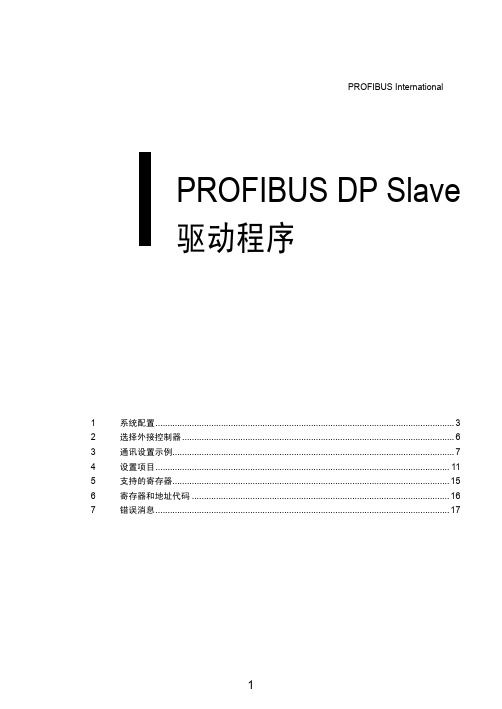
PROFIBUS InternationalPROFIBUS DP Slave驱动程序1系统配置 (3)2选择外接控制器 (6)3通讯设置示例 (7)4设置项目 (11)5支持的寄存器 (15)6寄存器和地址代码 (16)7错误消息 (17)简介本手册介绍如何连接人机界面和外接控制器(目标PLC)。
在本手册中,将按以下章节顺序介绍连接步骤:1系统配置)“1 系统配置” (第3页)本节介绍可连接的外接控制器和串口的类型。
2选择外接控制器)“2 选择外接控制器” (第6页)选择要连接的外接控制器的机型(系列)以及连接方法。
3通讯设置示例)“3 通讯设置示例” (第7页)本节给出连接人机界面和外接控制器的设置示例。
4设置项目)“4 设置项目” (第11页)本节介绍人机界面上的通讯设置项目。
请使用GP-Pro EX或在离线模式下进行人机界面的通讯设置。
操作1系统配置给出PROFIBUS DP 主站的外接控制器和人机界面连接时的系统配置。
连接配置PROFIBUS DP 主站的I/O 内存容量大小决定了可连接到PROFIBUS DP 主站的人机界面的最大数量。
例如,如果PROFIBUS DP 主站的I/O 内存容量为64个字,假设每个PROFIBUS 从站使用16个字 (输入区域和输出区域的总和),则最多可连接的人机界面的数量就是4台。
有关内存容量的更多详情,请参阅各制造商的外接控制器手册。
系列CPU通讯接口设置示例串口类型Siemens SIMATC S7-300/400系列带有DP 端口的所有CPU外接控制器上的PROFIBUS DP 接口设置示例1 (第7页)PROFIBUS设置示例2 (第9页)*1*1使用包传输时的设置示例。
支持PROFIBUS DP 主站的其他公司的控制器PROFIBUS DP 接口设置示例1 (第7页)PROFIBUS DP Master 之间的电缆接线图的更多信息,以及有关PROFIBUS 模块的更多信息请参阅“GP3000系列PROFIBUS 模块用户手册”。
Profibus设置指南
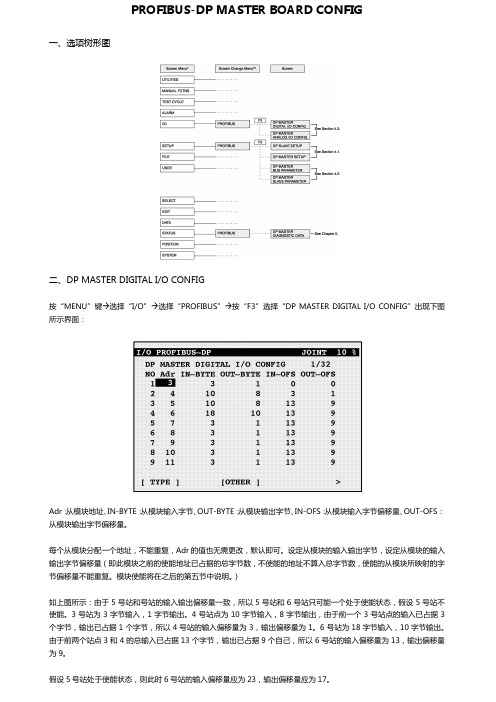
此 数 据 和 DP MASTER SLASLAVE PARAMETER 中的数值同步,任意一边修 改,另一边会同步发生改 变。
16FREEZEREQ 冻结请求
21IDENTNUMBER 模块号
此界面为从站的参数设置界面,根据下属从站模块的 GSD 文件信息填写所需内容。下面详细说明必需要填写的内容含义:
1 SLAVEENABLE/DISABLE 是否使能这个地址的模块
2 STATIONADDRESS 模块的地址
4 INPUTOFFSETADDRESS 输入信号的偏移地址 5 OUTPUTOFFSETADDRESS 输出信号的偏移地址 6 INPUTBYTES 输入的字节数 7 OUTPUTBYTES 输出的字节数 15SYNCREQ 同步请求
按“MENU”键选择“I/O”选择“PROFIBUS”按“F3”选择“DPMASTERBUSPARAMETER”出现下图所示 界面:
此界面用于设置机器人主站总线的参数,只需选择要配置的波特率(2Baudrate),其他参数会自动配置。
五、DPSLAVEBUSPARAMETER
一、选项树形图
PROFIBUS-DP MASTER BOARD CONFIG
二、DPMASTERDIGITALI/OCONFIG
按“MENU”键选择“I/O”选择“PROFIBUS”按“F3”选择“DP MASTER DIGITAL I/O CONFIG”出现下图 所示界面:
PROFIBUS-DP-RS-485用户安装指南

PROFIBUS DP RS-485用户安装指南1 引言本指南适用于PROFIBUS DP(和以前的PROFIBUS-FMS)系统。
它描述安装PROFIBUS DP系统时应遵循的、已经在实践中得到证明是有效的公用规程。
然而,还必需遵循现场总线设备供应商规定的安装指示以及符合相关安全规则。
本指南不适用于PROFIBUS-PA。
PROFIBUS-PA是本质安全系统,其安装指南适用于有爆炸危险区域的安装。
为了桥接较长距离和在大范围内应用(电隔离,雷击),建议使用光纤光导电缆进行数据传输。
以下的安装指南仅适用于使用铜质电缆(RS 485)进行数据传输。
此外,郑重建议PROFIBUS设备操作人员最好使用已通过PROFIBUS用户组织认证的现场总线设备及元件。
已经认证的产品通过了专家们执行的广泛测试,证明了在与其它制造商的PROFIBUS设备联合工作时,它们与PROFIBUS标准(IEC 61158-类型3)的符合性。
PROFIBUS DP的数据传输是基于RS 485标准的。
PROFIBUS-DP使用的相关特性在PROFIBUS标准的有关部分中进行了描述,并在以后的实际例子中表现出来。
为了完整性的缘故,还简要描述了使用光纤光导电缆进行数据传输(其细节见有关章节)。
(注:EIA RS 485 =电子技术联合会,多点接口)2 规划设计PROFIBUS安装在规划设计安装时,除了主要由每台机器和现场总线设备的位置所决定的安装和构造因素外,还必须遵循PROFIBUS标准所描述的PROFIBUS设备的物理规则。
2.1通用信息表2-1中,列出了有关PROFIBUS DP安装的设备布置尺寸的通用信息,包括装备设计者所用的重要参数。
正如PROFIBUS RS485规范所描述的那样,每一个总线网段最多可连接32台有源设备。
为了能够连接更大量的PROFIBUS DP站,则必需将总线分成若干个网段。
然后,每个网段可以使用具有放大和刷新数据信号能力的中继器来相互连接。
Profibus-ModBus-M-V3.01使用指南

网关系列Profibus到ModBus网关使用指南 Profibus-ModBus-M-V3.01北京安拓普科技发展有限公司网关系列产品:LonWorks系列网关产品:LonWorks-ModBus-M-V3.01-------------ModBus主站LonWorks-ModBus-S-V3.01-------------ModBus从站LonWorks-FFU-M-V4.01----------------ebm协议主站LonWorks-S7200-M-V5.01--------------连接S7200LonWorks-Serial-M-V2.01-------------四方产品LonWorks-Mcquay-M-V2.01-------------麦克维尔空调 Profibus系列网关产品:Profibus-ModBus-M-V3.01-------------ModBus主站Profibus-ModBus-S-V3.01-------------ModBus从站Profibus-Serial-V3.2----------------连接串口串口系列网关产品:Serial-TCP-V3.01--------------------串口以态网转换Serial-ModBusTCP-V3.01--------------ModBus从站Profibus-ModBus-M-V3.01产品:在PROFIBUS 一侧只做PROFIBUS 从站;在MODBUS 一侧即可做MODBUS主站(如图1)。
对应的GSD文件:Pro-MD-M.GSD;组态中产品名称为:Profibus-ModBus-M/V301;如图2所示:目录一、 产品概述1、Profibus-ModBus-M网关产品主要用途2、Profibus-ModBus-M产品特点3、Profibus-ModBus-M技术指标二、 产品结构1、产品结构2、产品安装3、外形尺寸4、Profibus接口与安装5、RS485接口与安装6、电源7、Profibus地址设定8、指示灯三、 ModBus技术简介1、ModBus通信协议2、ModBus协议要点3、异常应答4、ModBus存储区5、ModBus功能(1) 读取输出状态(2) 读取输入状态(3) 读取保存寄存器(4) 读取输入寄存器(5) 强置单线圈(6) 预置单保持寄存器(11) 强置多线圈(12) 预置多寄存器四、 协议转换原理1、产品硬件结构2、协议转换原理五、 产品的配置与通讯方法1、产品的配置与通讯办法实例2、系统配置方法(1)、STEP7新建项目(2)、填加硬件设备(3)、配置设备参数(4)、配置报文队列(5)、“编译存盘”配置完成3、设备控制字与设备状态字(1)、设备状态字(2)、设备控制字(3)、ModBus从站状态字4、主站启动ModBus通讯5、设备与地址对应关系六、 常见故障排除第一章 产品概述1、Profibus-ModBus-M网关产品主要用途将具有ModBus 等专用通信协议的接口设备连接到Profibus 总线上,使设备成为PROFIBUS 总线上的一个从站。
西门子 S7-1500 操作指南

操作指南 1/2019S7-1500如何使用DP通信模块作为DP主站或从站连接到S7-300 CPU?https:///cs/cn/zh/view/109764306C o p y r i g h t ãS i e m e n s A G C o p y r i g h t y e a r A l l r i g h t s r e s e r v e d目录1Profibus DP 通信简介...................................................................................... 32本例程简介 . (43)在同一个项目中组态,S7-1500作为DP 主站 ................................................... 53.1S7-1500组态硬件 .............................................................................. 53.2S7-300组态硬件................................................................................ 73.3通信测试 (8)4在不同项目中组态,S7-1500作为DP 主站....................................................... 94.1PC1组态S7-300硬件 ....................................................................... 94.2PC2组态S7-1500硬件 ................................................................... 104.3PC2安装从站的GSD 文件............................................................... 124.4PC2配置DP 从站 ............................................................................ 134.5通信测试 (16)5在同一个项目中组态,S7-300作为DP 主站 ................................................... 175.1S7-300组态硬件 .............................................................................. 175.2S7-1500组态硬件 ............................................................................ 185.3通信测试 (19)6在不同项目中组态,S7-300作为DP 主站....................................................... 206.1PC1组态S7-1500硬件 ................................................................... 206.2PC2组态S7-300硬件 ..................................................................... 226.3PC2安装从站的GSD 文件............................................................... 236.4PC2配置DP 从站 ............................................................................ 246.5通信测试 (27)C o p y r i g h t ãS i e m e n s A G C o p y r i g h t y e a r A l l r i g h t s r e s e r v e d1Profibus DP 通信简介PROFIBUS 规定了串行现场总线系统的技术和功能特性。
S811+软启动器与Siemens PLC via Profibus DP操作指南说明书

Operating an S811+ Soft Starter with a Siemens PLC via Profibus DPIntroductionThe purpose of this application note is to demonstrate how to operate and monitor an S811+ soft starter via a Profibus DP network and a Siemens Simatic PLC with a Profibus master module.The C441SS orC441QS Profibus modules are used to interface the S811+to the Profibus network.A GSD file is available for the C441SS/C441QS modules and it may be downloaded from the Eaton web-site. The Profibus address is configured using the dip switches on the C441 Profibus modules.The data rate is auto detected from the master.While this application example uses a Siemens Simatic S7-1200controller with a Profibus DP master module to control and monitor the S811+, any Profibus master may be used for this purpose.Siemens Simatic Step 7 Basic,V13programming software was used for this application example. The Simatic S7 PLC will be configured to poll the C441 Profibus module to operate and monitor the S811+ soft starter.The C441 Profibus modules support Profibus DPV0functionality. This document will demonstrate how to configure the Profibus master to monitor motor and status parameters from the S811+as well using the S811+to control and protect a motor.System OverviewThe S811+ is controlled directly over Profibus via the C441 Profibus modules.The Siemens PLC controls the S811+over Profibus.The S811+protects the motor by tripping and stopping the motor when a fault condition occurs. Additional information on the S811+ soft starter can be found in the S811+user manual, publication MN03900001E.Creating a Project in Siemens Simatic SoftwareCreate a project in Simatic software by starting the software and selecting Create New Project.Enter a Project name and Path where the project will be stored,then select the Create button. Then, se-lect “Configure a Device”, followed by “Add new Device”. The following screen will open. As shown below, select the “Unspecified CPU 1200” and the correct version, in this case version 3.Application Note AP039012EN S811+ with Siemen PLC via Profibus DP Effective July,2016The Unspecified CPU 1200 was selected so the exact controller will not need to be selected from a long list of controllers. This selection will allow the software to auto detect the controller, as demonstrated be-low.Select Project view from the lower left corner of the screen and the following will open.2EATON CORPORATION S811+ with Siemens PLC via Profibus DP Application Note AP039012ENEffective July,2016You must first establish communications with the CPU. Since this controller has an Ethernet port, that is the port used in this example to communicate with the CPU.Select the CPU box to select it, then select “detect” in the yellow area below it. The Hardware Detection screen will be displayed as follows:EATON CORPORATION 3Application Note AP039012ENS811+ with Siemen PLC via Profibus DPEffective July,20164EATON CORPORATION For this example, the Ethernet port on the PLC is being used to communicate with the PLC. It will also be used to upload/download the project later.Set up your computer and software to communicate with your PLC. Once communications is properly set up, select the Detect button and the software will detect theactual controller type and the Profibus master module connected to it as follows:S811+ with Siemens PLC via Profibus DP Application Note AP039012ENEffective July,2016EATON CORPORATION 5Connect a standard Profibus cable between the PROFIBUS master and the C441QS or C441SS e the standard Profibus connectors and turn on the termination on one or both ends.Refer to the C441Profibus User Manual (publication MN042002EN) for details on the C441PROFIBUS communication module when used with the S811+ soft starter.Installing GSD FilesIn the Simatic software, select the Options drop down menu and choose: “Install general station descrip-tion file (gsd)”. Download the GSD file from the Eaton website for the C441QS and C441SS modules,then search for it on your hard drive by selecting the ellipses in the upper right hand corner of the follow-ing screen:Application Note AP039012ENS811+ with Siemen PLC via Profibus DPEffective July,20166EATON CORPORATION Select the 2 boxes by selecting the box next to File and next to the S811+GSD file, then select Install and follow the directions to install the GSD file for the S811+ Soft Starter.Adding the S811+to the Profibus network in Siemen’s Software Per the following, select the Network View tab.The PLC will be displayed. In the Catalog at the far right, select the arrow next to “Other field devices”,then next to Profibus DP / I/O / Eaton Corp / C441PROFIBUS Adapter / C441 Profibus Adapter.Drag and drop the device called C441 Profibus Adapter below the controller/PROFIBUS master on the Network View screen. Then select the purple square on the PROFIBUS master and drag it to the purple square on the C441 moduleand release the mouse button. The following should now be displayed:S811+ with Siemens PLC via Profibus DP Application Note AP039012ENEffective July,2016EATON CORPORATION 7The Profibus network has been created in the offline project. Double click the Slave_1C441 Profibus moduleand the following will be displayed:Application Note AP039012ENS811+ with Siemen PLC via Profibus DPEffective July,20168EATON CORPORATION Double click the Slave_1 box and its Properties will open below itas follows:S811+ with Siemens PLC via Profibus DP Application Note AP039012ENEffective July,2016EATON CORPORATION 9Change the Profibus address to match the address selected on the C441SS or C441QS.For this exam-ple, the Profibus address being used is 3. The Transmission speed will default to 1.5 Mbps, which is fine.Any speed will work here because the C441QS and C441SS modules auto detect the data rate from the master.The data rate is dependent on the overall network cable length.Next the I/O data to be used to control and monitor the S811+ and the C441 Profibus module is all listed in the HardwareCatalog for these devices. This information comes from the GSD file installed earlier.Application Note AP039012EN S811+ with Siemen PLC via Profibus DP Effective July,2016Since the C441 Profibus modules are used as stand-alone I/O or to interface various Eaton motor control products to Profibus, the first thing that must be done is to remove the “IO StandAlone Base” and replace it with the “S811+ Softstarter Base”. Select the IO StandAlone Base row, then press the Delete key on the keyboard. Then drag and drop the S811+ Softstarter Base to the row left empty following the removal of the IO StandAlone Base.The Com Adapter Outputs shown below the newly added S811+ base, should also be removed at this time. The S811+ Motor Control byte contains two bits to control the outputs, so this Com Adapter Outputs must be removed to avoid conflict.Remove it by selecting the row, then press the delete key and confirm. Add the S811+ Motor Control selection where the Com Adapter Outputs selection was just removed. The Com Adapter Inputs may be left if the inputs on the C441QS or C441SS modules are used. The status of these inputs are contained in bits 0-3 of this byte.Next, add any S811+ parameters from the list that are to be monitored for the application by first deleting a row, then dragging and dropping the parameter in the empty row. Add as many parameters to be moni-tored as necessary. Be sure each parameter added is for the S811+ only.For this application the following parameters are being used for control or are being monitored from theS811+ via Profibus:Control: S811+ Motor Control byte%QB2Monitor:Com Adapter Inputs%IB2S811+ Motor Control Status%IB33-Phase Currents (deciamps)%IW68, %IW70, %IW723-Phase Voltages%IW74, %IW76, %IW78Thermal Pile %%IB4This is also shown below as entered into the software:10EATON CORPORATION The tags for each S811+ must then be added to the Tag database so they may be used in the user pro-gram. This will be covered later in this document.Device-specific ParametersAnother important option is the Device-specific Parameter file. This is a file containing configuration pa-rameters for the S811+ in this case. This configuration file will be downloaded to the S811+ each time the Profibus master makes a connection with it. To enable this file to be downloaded, double click theSlave_1 S811+ in the Device View to reveal its properties below.Per the following, select Device-specificparameters:By default, the Configuration file is not downloaded to the S811+. If this feature is to be used, change the Enable Device Parameterization selection above to Download Device Parameters.If the configuration file is being used, the parameters for the configuration file can be found by doubleclicking the S811+ Softstarter Base under Device overview. Select Device-specific parameters as follows:Modify each parameter as appropriate. When this project is downloaded to the PLC, the configuration files for each device will also be downloaded. These files, if enabled to do so, will then be downloaded to each slave device each time the master establishes a connection with them.This feature also allows a new S811+to be automatically configured if it needs to be replaced, minimizingdowntime.When utilizing the Profibus parameterization file with the C441/S811+, care must be taken for the follow-ing situations:1.If the S811+ user interface is used to modify any configuration parameters in a S811+, thesesame changes must be made for the same parameters in the PROFIBUS parameterization file.2.Be sure all the motor parameters and all other parameters for the C441/S811+in the Profibus pa-rameterization file are correct before enabling this file for download.Map the I/O Tags for the C441/S811+in the Siemens Programming SoftwareUnder the device view for the C441/S811+(Slave), the Device Overview shows the generic I/O address-es assigned to the I/O data.This is showing the I/O addresses that will be used when creating the PLC tags as described below.To map the I/O tags so they may be used in the user program to control and monitor the S811+, select PLC tags in the project tree on the left and then choose Show all tags as shown below.When double clicking Show all tags, the PLC tags screen will be displayed. Add tags to this screen as shown s are entered for each tag and these tag names can then be used in the user pro-gram.For the purposes of this application example, these tags will be added to a Watch and Force table rather than a program to test controlling/monitoring the S811+ via the Siemens PLC and the Profibus network. Create a Watch and force table then add the S811+ I/O tags by double clicking in the name column, then selecting tags from the list of tags just created in the PLC Tags area.Note that the names for these ad-dresses that you entered into the PLC Tags area are automatically populated.Controlling and Monitoring the C441/S811+with the Siemens PLC us-ing the Watch and Force TableIn place of a user program, this example will use the I/O tags for the C441/S811+in the Watch List and control the S811+by modifying the value for the Output tag and monitor the C441/S811+ by reading the input tags.Downloading the program to the Siemens S7 PLCThe project must first be compiled with no errors before it is downloaded to the PLC. In the Project Tree under PLC_1 [CPU….], double click “Device configuration” as follows to display the Device View contain-ing the PLC.Select the PLC then click the Compile button. The compile button is just to the left of the Download button on the tool bar. Shown below are,from left to right: Compile button, download button and the upload but-ton. As you hover over each of these buttons in the software, it will display its function.The results of the compile process will be displayed in the area below the PLC as follows:Next, select the download button to download the project to the PLC. The following window will be dis-played.If the controller was in the Run mode, it must be stopped for the download. Select “Stop all” perthe following, then select the Load button.The results of the Load will be displayed in the lower portion of the project screen as shown below.Select Finish to complete the download. This will complete the download and place the PLC into the Run mode.With the PLC selected, select “Go online” from the Tool Bar to go online with the project running in the PLC.When online, the Simatic software should look like the following:In the Project Tree on the left, double click “S811+” under “Watch and force tables” to display the follow-ing:Below is the Tool Bar located above the Watch List.If the second icon from the right is selected, the Watch List will begin monitoring and displaying the I/O data as follows:S811+ with Siemens PLC via Profibus DP Application Note AP039012ENEffective July,2016EATON CORPORATION 21The S811+ can be configured for either 2-wire or 3-wire control, with 3-wire control as the default. The C441 Profibus modules sense the mode the S811+ is configured for and writes control information to the appropriate control register in the S811+. It’s important to note the difference between the 2-wire and 3-wire control bytes.3-wire control byte:Bit 0 = Run1Bit 1 = Run2Bit 2 = PermissiveBit 3 = Fault ResetBit 4 = Output 1 ( control for C441 Profibus module output 1)Bit 5 = Output 2 ( control for C441 Profibus module output 2)Bit 6 = ReservedBit 7 = Ramp2 enable2-wire control byte:Bit 0 = Run1Bit 1 = Run2Bit 2 = ReservedBit 3 = Fault ResetBit 4 = Output 1 ( control for C441 Profibus module output 1)Bit 5 = Output 2 ( control for C441 Profibus module output 2)Bit 6= ReservedBit 7 = Ramp2 enableIn the “Modify value” column for QB2 enter a 1 to energize the S811+ if 2-wire control is used, or enter a value of 5 (set bits 0 and 2) if 3-wire control is being used.The data can be entered/viewed in different formats by changing the Display Format for any value.Each time values are entered or modified in the “Modify Value” column for the Output tags, the lightning bolt with a 1 under it shown below must be selected to instruct the software and the PLC to write the val-ue to the C441/S811+.Application Note AP039012EN S811+ with Siemen PLC via Profibus DP Effective July,2016Refer to the Profibus Chapter in the C441 Profibus User Manual (publication MN042002EN) for additional information on the configuration, control and monitoring parameters, Fault Codes, Diagnostic Telegrams and more.ReferencesS811+ User Manual, Publication MN03900001EC441 Profibus User Manual, Publication MN042002EN22EATON CORPORATION Application Note AP039012EN S811+ Soft Starter on PROFIBUS Effective July, 2016Additional HelpIn the US or Canada:please contact the Technical Resource Center at 1-877-ETN-CAREor 1-877-326-2273option 2, option2.All other supporting documentation is located on the Eaton web site at/S811+Eaton1000 Eaton Boulevard Cleveland, OH 44122 USA © 2014EatonAll Rights ReservedPrinted in USAPublication No.AP039012EN July 2016Eaton is a registered trademark of Eaton Corporation.All other trademarks are property of their respective owners。
- 1、下载文档前请自行甄别文档内容的完整性,平台不提供额外的编辑、内容补充、找答案等附加服务。
- 2、"仅部分预览"的文档,不可在线预览部分如存在完整性等问题,可反馈申请退款(可完整预览的文档不适用该条件!)。
- 3、如文档侵犯您的权益,请联系客服反馈,我们会尽快为您处理(人工客服工作时间:9:00-18:30)。
(一)Profibus是作为德国国家标准DIN 19245和欧洲标准prEN 50170的现场总线。
ISO/OSI模型也是它的参考模型。
由Profibus -DP、Profibus -FMS、Profibus-PA组成了Profibus 系列。
DP型用于分散外设间的高速传输,适合于加工自动化领域的应用。
FMS意为现场信息规范,适用于纺织、楼宇自动化、可编程控制器、低压开关等一般自动化,而PA型则是用于过程自动化的总线类型,它遵从IEC1158-2标准。
该项技术是由西门子公司为主的十几家德国公司、研究所共同推出的。
它采用了OSI模型的物理层、数据链路层,由这两部分形成了其标准第一部分的子集,DP型隐去了3~7层,而增加了直接数据连接拟合作为用户接口,FMS型只隐去第3~6层,采用了应用层,作为标准的第二部分。
PA型的标准目前还处于制定过程之中,其传输技术遵从IEC1158-2 (1 )标准,可实现总线供电与本质安全防爆。
Porfibus支持主—从系统、纯主站系统、多主多从混合系统等几种传输方式。
主站具有对总线的控制权,可主动发送信息。
对多主站系统来说,主站之间采用令牌方式传递信息,得到令牌的站点可在一个事先规定的时间内拥有总线控制权,共事先规定好令牌在各主站中循环一周的最长时间。
按Profibus的通信规范,令牌在主站之间按地址编号顺序,沿上行方向进行传递。
主站在得到控制权时,可以按主—从方式,向从站发送或索取信息,实现点对点通信。
主站可采取对所有站点广播 (不要求应答 ),或有选择地向一组站点广播。
Profibus的传输速率为96~12kbps最大传输距离在12kbps时为1000m,15Mbps时为400m,可用中继器延长至10km。
其传输介质可以是双绞线,也可以是光缆,最多可挂接 127个站点。
PROFIBUS – Dp用于现场层的高速数据传送。
主站周期地读取从站的输入信息并周期地向从站发送输出信息。
总线循环时间必须要比主站(PLC)程序循环时间短。
除周期性用户数据传输外,PROFIBUS-Dp还提供智能化设备所需的非周期性通信以进行组态.诊断和报警处理。
①传输技术:RS-485双绞线.双线电缆或光缆。
波特率从9.6K bit/s到12M bit/s。
②总线存取:各主站间令牌传递,主站与从站间为主-从传送。
支持单主或多主系统。
总线上最站点(主-从设备)数为126。
③通信:点对点(用户数据传送)或广播(控制指令)。
循环主-从用户数据传送和非循环主-主数据传送。
④运行模式:运行.清除.停止。
⑤同步:控制指令允许输入和输出同步。
同步模式:输出同步;锁定模式:输入同步。
⑥功能:DP主站和DP从站间的循环用户有数据传送。
各DP从站的动态激活和可激活。
DP从站组态的检查。
强大的诊断功能,三级诊断诊断信息。
输入或输出的同步。
通过总线给DP从站赋予地址。
通过部线对DP主站(DPM1)进行配置,每DP从站的输入和输出数据最大为246字节。
⑦可靠性和保护机制:所有信息的传输按海明距离HD=4进行。
DP从站带看门狗定时器(Watchdog Timer)。
对DP从站的输入/输出进行存取保护。
DP主站上带可变定时器的用户数据传送监视。
⑧设备类型:第二类DP主站(DPM2)是可进行编程.组态.诊断的设备。
第一类DP 主站(DPM1)是中央可编程控制器,如PLC.PC等。
DP从站是带二进制值或模拟量输入输出的驱动器.阀门等。
(1) PROFIBUS – DP基本特征①速率:在一个有着32个站点的分布系统中,PROFIBUS-DP对所有站点传送512 bit/s 输入和512bit/s输出,在12Mbit/s时只需1毫秒。
②诊断功能:经过扩展的PROFIBUS-DP诊断能对故障进行快速定位。
诊断信息在总线上传输并由主站采集。
诊断信息分三级:(本站诊断操作:本站设备的一般操作状态,如温度过高.压力过低。
(模块诊断操作:一个站点的某具体I/O模块故障。
(通过诊断操作:一个单独输入/输出位的故障。
(2) PROFIBUS-DP允许构成单主站或多主站系统。
在同一总线上最多可连接126个站点。
系统配置的描述包括:站数.站地址.输入/输出地址.输入/输出数据格式.诊断信息格式及所使用的总线参数。
每个PROFIBUS-DP系统可包括以下三种坏同类型设备:①一级DP主站(DPM1):一级DP主站是中央控制器,它在预定的周期内与分散的站(如DP从站)交换信息。
典型的DPM1如PLC或PC。
②二级DP主站(DPM2):二级DP主站是编程器.组态设备或操作面板,在DP系统组态操作时使用,完成系统操作和监视目的。
③ DP从站:DP从站是进行输入和输出信息采集和发送的外围设备(I/O设备.驱动器.HMI.阀门等)。
④单主站系统:在总线系统的运行阶段,只有一个活动主站。
⑤多主站系统:总线上连有多个主站。
这些主站与各自从站构成相互独立的子系统。
每个子系统包括一个DPMI.指定的若干从站及可能的DPM2设备。
任何一个主站均可读取DP从站的输入/输出映象,但只有一个DP主站允许对DP从站写入数据。
(3)系统行为系统行为主要取决于DPM1的操作状态,这此状态由本地或总线的配置设备所控制。
主要有以下三种状态:(停止:在这种状态下,DPM1和DP从站之间没有数据传输。
(清除:在这种状态下,DPM1读取DP从站的输入信息并使输出信息保持在故障安全状态。
(运行:在这种状态下,DPM1处于数据传输阶段,循环数据通信时,DPM1从DP站读取输入信息并向从站写入输出信息。
① DPM1设备在一个预先设定的时间间隔内,以有选择的广播方式将其本地状态周期性地发送到每一个有关的DP从站。
②如果在DPM1的数据传输阶段中发生错误,DPM1将所有有关的DP从站的输出数据立即转入清除状态,而DP从站将不在发送用户数据。
在次之后,DPM1转入清除状态。
(4) DPM1和DP从站间的循环数据传输DPM1和相关DP从站之间的用户数据传输是由DPM1按照确定的递归顺序自动进行。
在对总线系统进行组态时,用户对DP从站与DPM1的关系作出规定,确定哪些DP从站被纳入信息交换的循环周期,哪些被排斥在外。
DMP1和DP从站之间的数据传送分三个阶段:参数设定.组态.数据交换。
在参数设定阶段,每个从站将自己的实际组态数据与从DPM1接受到的组态数据进行比较。
只有当实际数据与所需的组态数据相匹配时,DP从站才进入用户数据传输阶段。
因此,设备类型.数据格式.长度以及输入输出数量必须与实际组态一致。
(5) DPM1和系统组态设备间的循环数据传输除主-从功能外,PROFIBUS-DP允许主-主之间的数据通信,这些功能使组态和诊断设备通过总线对系统进行组态。
(6)同步和锁定模式除DPM1设备自动执行的用户数据循环传输外,DP主站设备也可向单独的DP从站.一组从站或全体从站同时发送控制命令。
这些命令通过有选择的广播命令发送的。
使用这一功能将打开DP从站的同及锁定模式,用于DP从站的事件控制同步。
主站发送同步命令后,所选的从站进入同步模式。
在这种模式中,所编址的从站输出数据锁定在当前状态下。
在这之后的用户数据传输周期中,从站存储接收到输出的数据,但它的输出状态保持不变;当接收到下一同步命令时,所存储的输出数据才发送到外围设备上。
用户可通过非同步命令退出同步模式。
锁定控制命令使得编址的从站进入锁定模式。
锁定模式将从站的输入数据锁定在当前状态下,直到主站发送下一个锁定命令时才可以更新。
用户可以通过非锁定命令退出锁模式。
(7)保护机制对DP主站DPM1使用数据控制定时器对从站的数据传输进行监视。
每个从站都采用独立的控制定时器。
在规定的监视间隔时间中,如数据传输发生差错,定时器就会超时。
一旦发生超时,用户就会得到这个信息。
如果错误自动反应功能“使能”,DPM1将脱离操作状态,并将所有关联从站的输出置于故障安全状态,并进入清除状态。
2扩展DP功能DP扩展功能是对DP基本功能的补充,与DP基本功能兼容。
(1) DPM1与DP从站间非循环的数据传输。
(2)带DDLM读和DDLM写的非循环读/写功能,可读写从站任何希望数据。
(3)报警响应,DP基本功能允许DP从站用诊断信息向主站自发地传输事件,而新增的DDLM-ALAM-ACK功能被用来直接响应从DP从站上接收的报警数据。
(4) DPM2与从站间的非循环的数据传输。
3.电子设备数据文件(GSD)为了将不同厂家生产的PROFIBUS产品集成在一起,生产厂家必须以GSD文件(电子设备数据库文件)方式将这些品的功能参数(如I/O点数.诊断信息.波特率.时间监视等)。
标准的GSD数据将通信扩大到操作员控制级。
使用根据GSD所作的组态工具可将不同厂商生产的设备集成在同一总线系统中。
GSD文件可分为三个部分:(1)总规范:包括了生产厂商和设备名称.硬件和软件版本.波特率.监视时间间隔.总线插头指定信号。
(2)与DP有关的规范:包括适用于主站的各项参数,如允许从站个数.上装/下装能力。
(3)与DP从站有关的规范:包括了与从站有关的一切规范,如输入/输出通道数.类型.诊断数据等。
4.PROFIBUS-DP行规PROFIBUS –DP协议明确规定了用户数据怎样在总线各站之间传递,但用户数据的含义是在PROFIBUS行规中具体说明的。
另外,行规还具体规定了PROFIBUS-DP如何用于应用领域。
使用行规可使不同厂商所生产的不同设备互换使用,而工厂操作人员毋须关心两者之间的差异。
因为与应用有关的含义在行规中均作了精确的规定说明。
下面是PROFIBUS -DP行规,括弧中数字是文件编号:(1) NC/RC行规(3.052)(2)编码器行规(3.062)(3)变速传动行规(3.071)(4)操作员控制和过程监视行规(HMI)(二) 1.概述:☆适应的调速器584SV 软件版本4.x 以上590+ 软件版本5.x 以上590+DRV 软件版本5.x 以上605A & B 软件版本4.x 以上605C 软件版本4.x 以上690+B 软件版本1.x 以上690+C,D,E,F,G,H,J 软件版本1.x 以上☆使用屏蔽双绞线连接,A类双绞线通讯距离9.6Kbps时1200m,1.5Mbps时200m。
☆具有硬件自诊断功能☆ LED指示灯指示通讯状态☆波特率自适应☆软件设置从站地址☆主站通过参数标记号存取参数书2.硬件连接通讯技术卡通过调速器的P1通讯口连接,一般有六个端子,接线图如下所示:端子定义:1#,PROFIBUS 0V信号参考;2#,DC+5V/50mA信号;3#,数据正线(B线);4#,数据负线(A线);5#,连接适配器用RTS信号;6#,GND地线。
